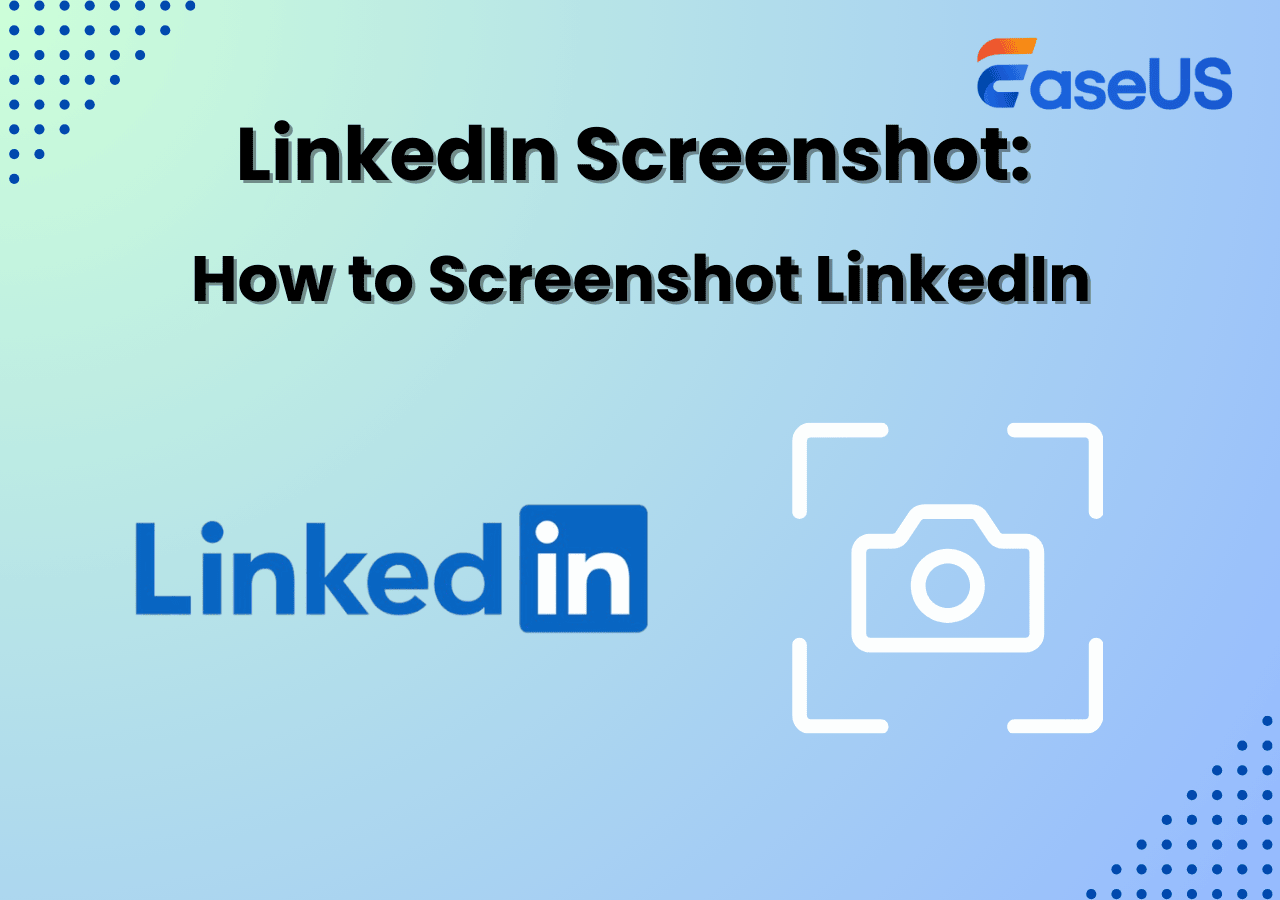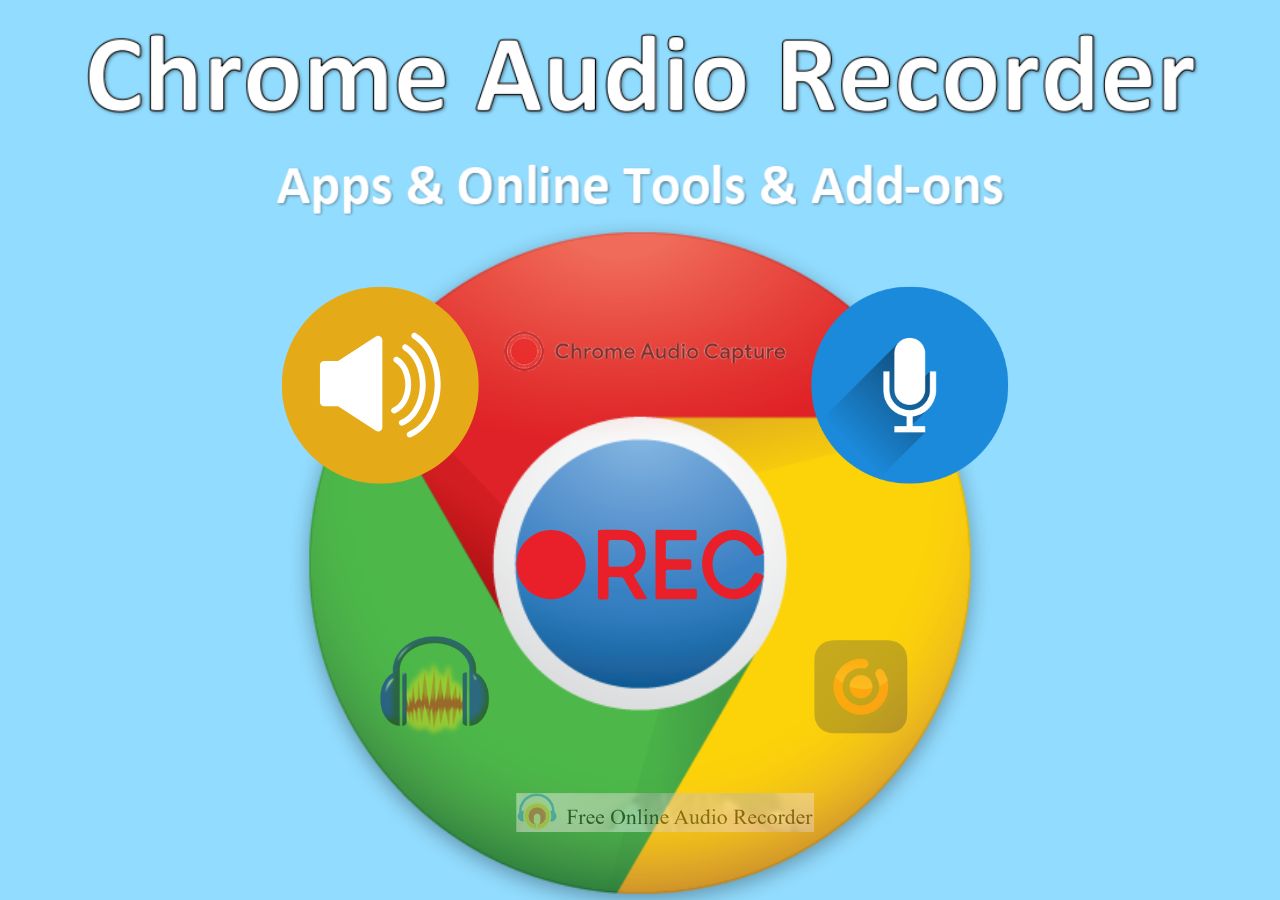-
![]()
Jacinta
"Obrigada por ler meus artigos. Espero que meus artigos possam ajudá-lo a resolver seus problemas de forma fácil e eficaz."…Leia mais -
![]()
Rita
"Espero que minha experiência com tecnologia possa ajudá-lo a resolver a maioria dos problemas do seu Windows, Mac e smartphone."…Leia mais -
![]()
Leonardo
"Obrigado por ler meus artigos, queridos leitores. Sempre me dá uma grande sensação de realização quando meus escritos realmente ajudam. Espero que gostem de sua estadia no EaseUS e tenham um bom dia."…Leia mais
Índice da Página
0 Visualizações
Uma navegação rápida para o que você aprenderá nesta postagem:
- Grave um vídeo TikTok com som e voz com EaseUS RecExperts
- Grave som e voz no aplicativo TikTok
- O resultado final
- Perguntas frequentes sobre como gravar um TikTok com som e voz
- Caso de usuário
-
"Como faço para adicionar meu próprio áudio ao áudio existente? Quase nunca consigo descobrir coisas no TikTok, mas usar o recurso de áudio sempre passa por cima de mim. Já vi pessoas usarem o "Você tem que começar a romantizar sua vida" e usar seus própria gravação sobre ele. No entanto, quando tento usar o recurso de narração para gravar áudio sobre algo que já foi carregado, não funciona. Por favor, ajude."
- Postado por u/Lemonsweets
Este é um dos muitos casos em que os usuários têm dificuldade para fazer narração em seus vídeos. Depois de abrir o aplicativo TikTok, você encontrará muitos vídeos onde os usuários colocam suas vozes sobre eles, incluindo tutoriais, vídeos engraçados, memes, reações, etc.
No entanto, depois de enviar seu vídeo, conversar ou gravar um som original é um desafio. Então, existe uma maneira de gravar um TikTok com som e voz e falar por som no TikTok? Sim, existem algumas maneiras que você pode tentar. Neste artigo, restringiremos isso a dois métodos principais.

Isso permitirá que você entenda como gravar um TikTok com som e voz sem complicações. Então, vamos mergulhar direto no nosso tópico.
Grave um vídeo TikTok com som e voz com EaseUS RecExperts - Recomendado
O primeiro método é tentar usar o EaseUS RecExperts. Este gravador de tela para Mac e Windows resolverá todos os seus problemas de gravação e narração, já que os especialistas o utilizam para gravar e transmitir. É por isso que é uma das melhores opções para falar por som no TikTok.
Esta ferramenta está nesta lista porque é um dos melhores softwares de gravação de vídeo que você pode encontrar hoje. Possui alguns recursos intrigantes, que incluem:
- Capacidade de capturar qualquer região, janela ou aplicativo específico no seu PC
- Grave um vídeo TikTok enquanto grava voz sobre música
- Grave suas partidas no PC e edite-as em tempo real
- Edite a tela ou ajuste o volume dos seus TikToks
Além disso, muitos outros recursos o tornam um software de gravação de vídeo/áudio ideal. Portanto, a primeira coisa que você fará é utilizar esta ferramenta.
Aqui estão as etapas para usar o EaseUS RecExperts para gravar um TikTok com som e voz:
Passo 1. Inicie o EaseUS RecExperts e clique no triângulo para baixo para encontrar o botão “Modo Avançado” que se parece com uma pequena TV no painel esquerdo.

Passo 2. Selecione gravar a webcam, o som do sistema ou o microfone. Você pode ver sites de streaming populares nesta interface, incluindo YouTube, Netflix, Vimeo, Amazon Prime, Disney, Hulu, etc. Em seguida, clique em um site e você será direcionado ao site oficial.

Passo 3. Volte para EaseUS RecExperts e clique em “REC” para prosseguir. A gravação começará após uma contagem regressiva de 3 segundos. Você pode ver uma barra de tarefas na tela. Escolha o botão correspondente para pausar ou parar a gravação.

Passo 4. Quando a gravação terminar, você será levado à interface de visualização onde poderá visualizar e editar os vídeos gravados. Aqui você pode editar, fazer capturas de tela da gravação ou ajustar o volume e a velocidade de reprodução conforme desejar.

E é assim que se grava a tela de um TikTok com som e voz com a ajuda do EaseUS RecExperts. Você pode perceber o motivo pelo qual precisa dessa ferramenta, que é a facilidade e simplicidade que ela oferece. Ele não apenas permite adicionar sons durante a gravação do seu TikTok, mas também permite adicionar narração ou rosto em um vídeo TikTok existente.
Agora, é importante que você selecione a opção Webcam apenas quando desejar fornecer seu rosto ao lado do vídeo no qual deseja fazer a narração. Além disso, você pode usá-lo para adicionar sons e outros efeitos integrados nesta ferramenta.
Portanto, você precisa baixá-lo e instalá-lo hoje para gravar áudio de narração do TikTok – além de muitas outras coisas.
Grave som e voz no aplicativo TikTok
O próximo método é usar o TikTok e o recurso integrado para gravar som e voz no aplicativo TikTok. Este recurso permite adicionar ou editar som a vídeos existentes - ou àqueles que você está gravando em trânsito.
Veja como fazer isso:
Passo 1 : Selecione o vídeo sobre o qual deseja fazer a gravação.
Passo 2 : Toque na opção Edição de áudio .
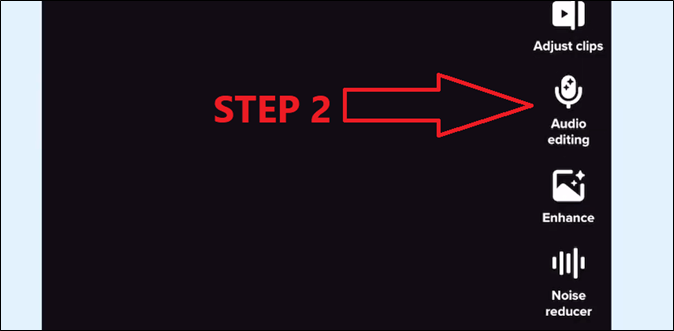
Passo 3 : Toque ou mantenha pressionado o botão Gravar para iniciar a gravação.
Passo 4 : Quando terminar, toque no botão Parar para interromper a gravação.
Passo 5 : Encontre e substitua o som original pela gravação abaixo do botão vermelho de gravação.
Passo 6 : Toque em Salvar no canto superior direito da tela.
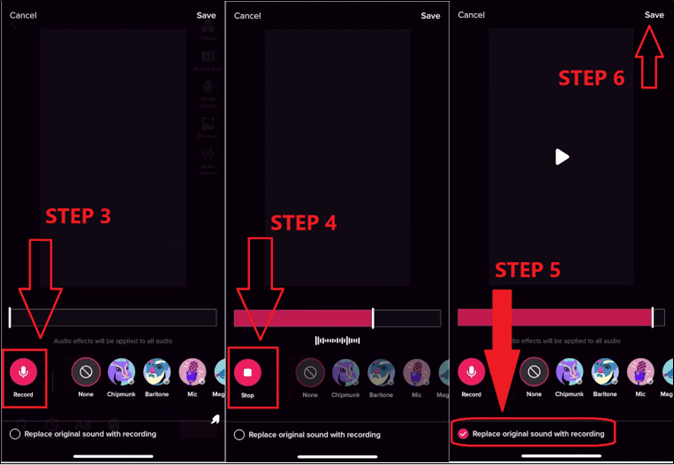
Passo 7 : Ou você pode ouvir a gravação antes de salvar.
Uma vez feito isso, você poderá visualizar sua gravação. Se você não gostar, toque no botão Cancelar no canto superior esquerdo para refazer. Além disso, você também pode conferir os filtros no canto inferior esquerdo para usar durante a gravação do seu TikTok.
Você pode estar interessado:
O resultado final
Estes são os dois métodos principais para ajudá-lo a gravar um TikTok com voz e som . É importante que você siga todas essas etapas corretamente para garantir que está gravando sua voz durante um TikTok. No entanto, se você deseja adicionar mais brilho aos seus TikToks, usar o EaseUS RecExperts deve ser sua prioridade.
Porque permite adicionar filtros, narrações e outros elementos para ajudá-lo a se destacar. Além disso, você também pode editar som e vídeo com seu editor embutido. E permite muito mais flexibilidade em termos de gravação, edição, etc.
Perguntas frequentes sobre como gravar um TikTok com som e voz
1. Como cantar sobre um som no TikTok?
Você pode acessar a opção de edição de áudio em um TikTok existente ou em sua própria gravação. Uma vez lá, você pode manter pressionado o botão vermelho de gravação para fazer uma gravação de voz ou cantar junto com a música em qualquer vídeo. Ou, se desejar mais espaço na gravação de músicas, você pode usar o EaseUS RecExperts para cantar sobre um som no TikTok.
2. Por que não consigo falar com som no TikTok?
É provável que um vídeo esteja protegido pela privacidade. No entanto, na maioria dos vídeos, você pode falar com qualquer som no TikTok. No entanto, você terá que ajustar o volume do som existente para ouvir sua voz sobre ele.
3. Como gravar um bom áudio para o TikTok?
Você pode usar o EaseUS RecExperts para gravar um bom áudio para o TikTok. É uma das melhores ferramentas para gravação de voz no TikTok, permitindo que você adicione seu rosto usando a webcam, etc. Portanto, use o EaseUS RecExperts ou experimente o recurso de edição de áudio integrado no TikTok.
EaseUS RecExperts

um clique para gravar tudo na tela!
sem limite de tempo sem marca d’água
Iniciar a Gravação